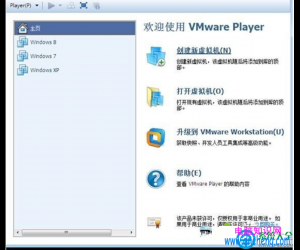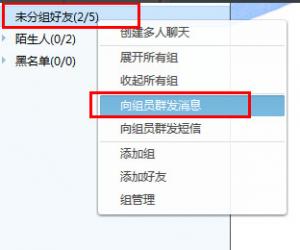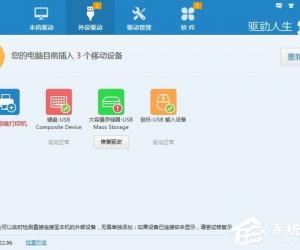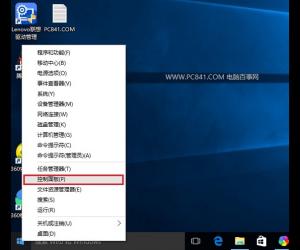计算机右侧多出一个显示u盘内容窗口怎么回事 计算机右侧多出一个显示u盘内容窗口解决方法
发布时间:2017-07-05 14:57:43作者:知识屋
计算机右侧多出一个显示u盘内容窗口怎么回事 计算机右侧多出一个显示u盘内容窗口解决方法 我们的生活中越来越离不开电脑,但在使用电脑的过程中总会遇到各种各样的问题。知识屋致力于给电脑小白朋友们介绍一些简单常用问题的解决方法,这次给大家介绍的是计算机右侧多出一个显示u盘内容窗口解决方法。
1、很多用户使用360安全卫士,待插入u盘后,在计算机右侧就出现了一个u盘的内容窗口,如图所示:
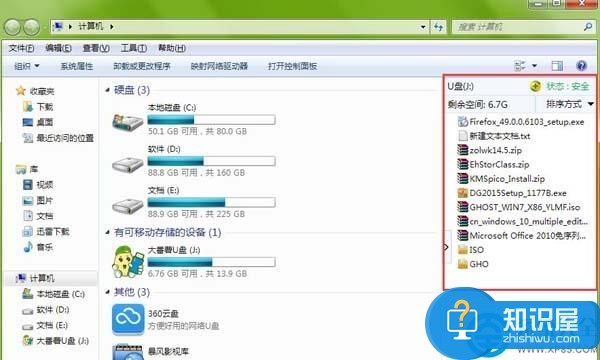
2、我们可以在桌面的360u盘小助手窗口中,点击设置选项,选择设置360u盘保镖,如图所示:
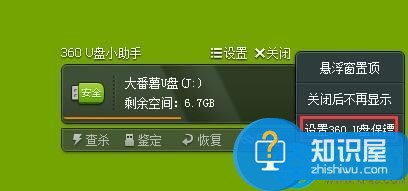
3、此时弹出360设置中心,将插入u盘后在系统窗口的侧边展现u盘内容取消勾选,然后点击确定保存设置即可,如图所示:
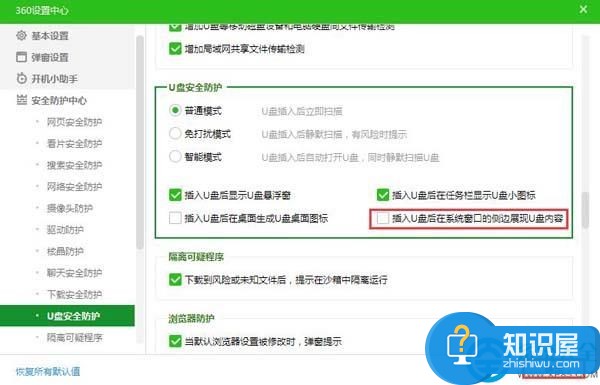
4、若用户将360的u盘悬浮窗口关闭的话,我们可以打开360主菜单界面,然后在右上角点击设置,最后找到安全防护中心的u盘安全防护,取消勾选“插入u盘后在系统窗口的侧边展现u盘内容”即可,如图所示:
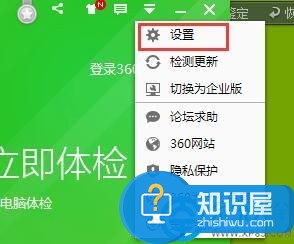
以上就是为您介绍的计算机右侧多出一个显示u盘内容窗口解决方法,有兴趣的朋友可以试试以上方法,这些方法简单容易上手,希望对解决大家的问题有一定的帮助。
知识阅读
软件推荐
更多 >-
1
 一寸照片的尺寸是多少像素?一寸照片规格排版教程
一寸照片的尺寸是多少像素?一寸照片规格排版教程2016-05-30
-
2
新浪秒拍视频怎么下载?秒拍视频下载的方法教程
-
3
监控怎么安装?网络监控摄像头安装图文教程
-
4
电脑待机时间怎么设置 电脑没多久就进入待机状态
-
5
农行网银K宝密码忘了怎么办?农行网银K宝密码忘了的解决方法
-
6
手机淘宝怎么修改评价 手机淘宝修改评价方法
-
7
支付宝钱包、微信和手机QQ红包怎么用?为手机充话费、淘宝购物、买电影票
-
8
不认识的字怎么查,教你怎样查不认识的字
-
9
如何用QQ音乐下载歌到内存卡里面
-
10
2015年度哪款浏览器好用? 2015年上半年浏览器评测排行榜!